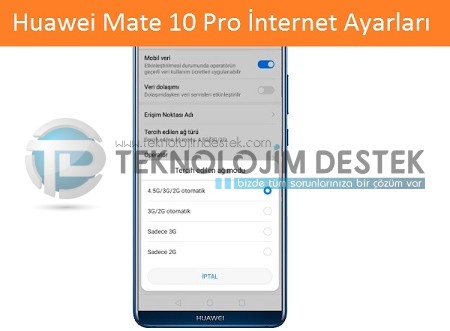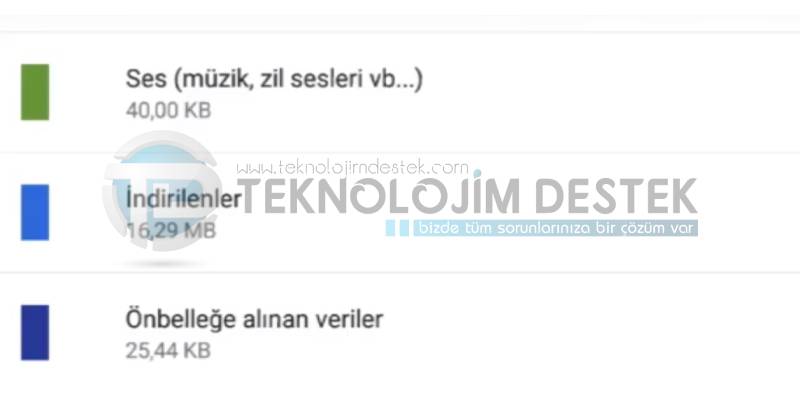Bugün sizlere son zamanların en hızlı çıkın yapan telefon markası olan Huawei’nin bir serisi olan Mate 20 Lite sıfırlama işlemini anlatacağım. Huawei Mate 20 Lite nasıl sıfırlanır, fabrika ayarlarına alınır, bu sorularınızın cevabı resimli anlatım ile makalemizde.
Huawei telefonumu neden sıfırlamak isterim?
Cep telefonlarımızı neden sıfırlamak isteriz? Birçok kullanıcı telefonunda karşılaşmış olduğu problemler, yavaşlıklar veya telefonunu satmak istediğinde cep telefonunu tamamen sıfırlamak isteyebilir. Biz de bu sorulardan yola çıkarak, Huawei Mate 20 Lite cep telefonlarını sıfırlama işlemini sizlere resimli olarak hazırladık.
Huawei Mate 20 Lite sıfırlama işlemi nasıl yapılır ?
Cep telefonumuzu sıfırlamaya geçmeden önce bazı bilgileri verelim, telefonunuzun şarj oranının en az %50 olması gerekiyor. Sıfırlama işleminden sonra telefonunuz tamamen ilk satın aldığınız haline geri dönecektir.
Bu yüzden sıfırlama işlemini yapmadan önce verilerinizi yedeklemeyi unutmayınız. Aksi takdirde, fotoğraf, müzik, rehber gibi verileriniz tamamen silinecektir.
Huawei Mate 20 Lite telefonumuzu aşağıdaki resimleri takip ederek sıfırlama yapabilirsiniz, bu işlem diğer Huawei telefonlarda da bazen aynı menü, bazen de çok az farklılıklar ile aynı işlem geçerli olabilir. Huawei cep telefonuma nasıl reset atabilirim?
- Öncelikle Telefonumuzun Ayarlar sekmesine giriş yapıyoruz.

2. Daha sonra Sistem seçeneğine giriş yapıyoruz.
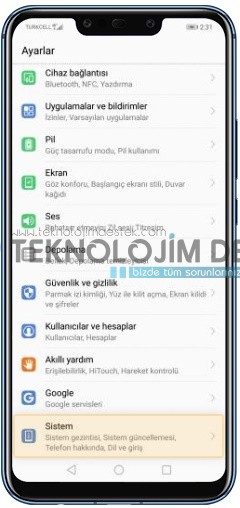
3. Açılan yeni ekran üzerinden Sıfırlama seçeneğine dokunuyoruz.

4. Fabrika verilerine sıfırla seçeneğine dokunarak devam ediyoruz.

5. Fabrika verilerine sıfırla sayfası açıldıktan sonra aşağıdaki yazılanları okuyarak Telefonu sıfırla seçeneğine dokunuyoruz. Huawei Mate sıfırla seçeneği nasıl yapılır?

6. Son olarak Telefonu sıfırla seçeneğine dokunarak işlemimizi tamamlıyoruz. Sıfırla işlemi bir süre devam edecektir. Telefonunuz açıldıktan sonra yeni kurulumları yaparak aktif hale getirebilirsiniz.

Telefonunuz açıldıktan sonra sizden tekrardan Google hesabınızı isteyecektir. Bu bilgileri giriş yaparak hesabınızı aktif hale getirebilirsiniz.